Як зменшити витрату енергії смартфона у 9 простих кроків
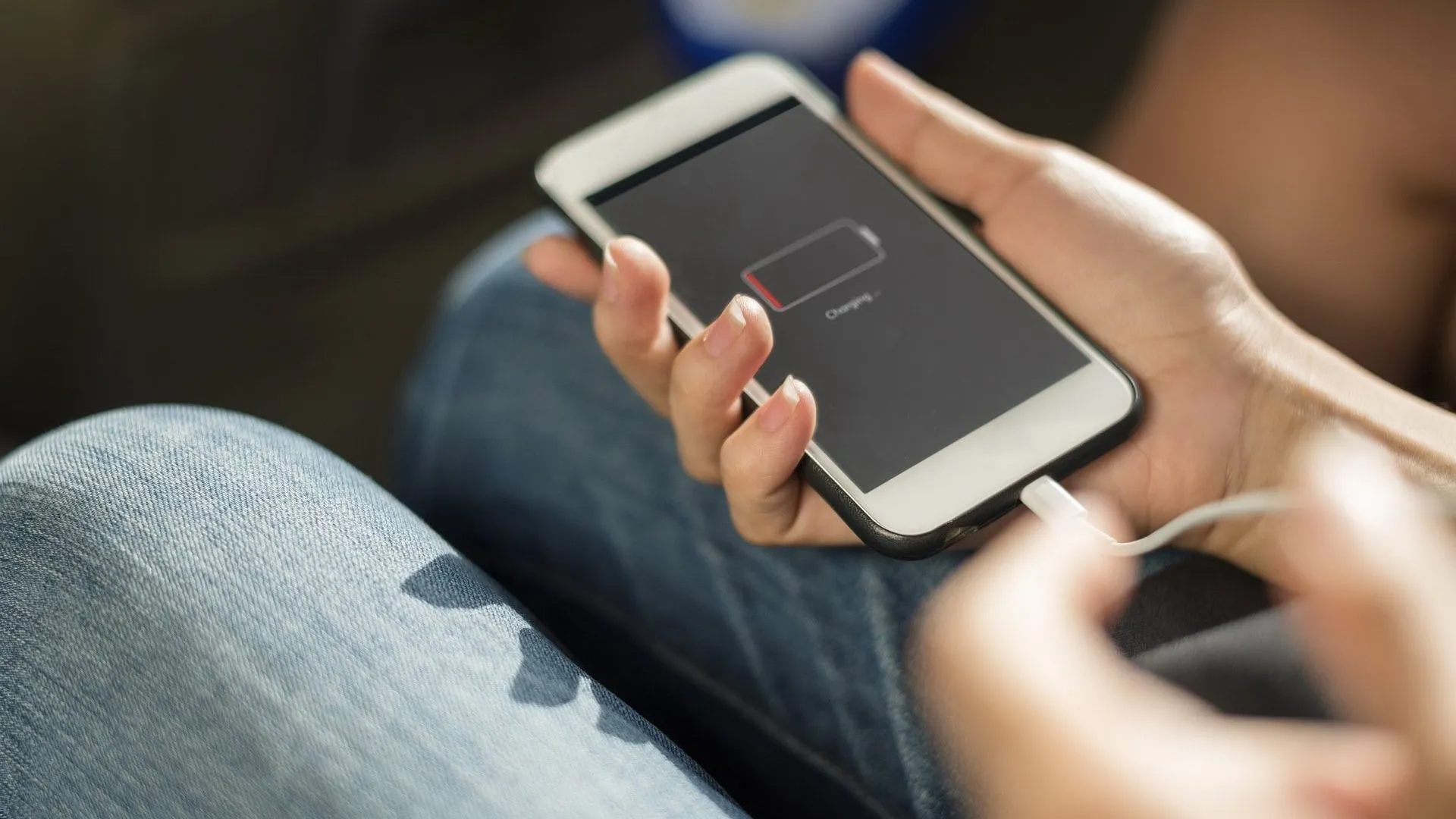
Навіть смартфон з великим акумулятором може розрядитися в невідповідний момент. Щоб цього не сталося, слідуйте цим порадам: вони допоможуть заощадити заряд батареї та подовжити час роботи гаджета.
Використовуйте режим енергозбереження для аварійної економії
Економічний режим або режим енергозбереження обмежує фонову роботу програм, швидкість обробки завдань, приглушує яскравість екрана. Наприклад, система не перевірятиме пошту, ввімкне швидке автоблокування, обмежить частоту оновлення дисплея, зупинить автозавантаження та синхронізацію з хмарою тощо.
Цей режим використовувати не рекомендується в жодній з операційних систем. Але ви можете активувати його, коли смартфон вже зовсім розряджений, а розетки поблизу немає.
Режим енергозбереження вмикається вручну в налаштуваннях iOS: починаючи з 9 версії, це можна зробити в розділі «Акумулятор». Крім того, винесіть однойменну кнопку в пункт керування. Для цього відкрийте «Параметри» – «Пункт керування» і натисніть на плюсик навпроти пункту «Режим енергозбереження».
Вимкнути режим можна вручну в меню або пункті керування. Або він вимкнеться автоматично, коли рівень заряду айфона досягне 80%.
На Android-смартфонах аналогічний режим може мати різні назви, залежно від оболонки ОС. Тут він за замовчуванням відключається при досягненні рівня заряду 60%, також значення для автоввімкнення можна налаштувати вручну.
Деякі оболонки пропонують навіть два варіанти: режим енергозбереження та суперенергозбереження. Обидва активуються в налаштуваннях розділу «Батарея». Останній фактично перетворює ваш гаджет на «дзвонилку», відключаючи інтернет та можливість запуску більшості додатків. З його допомогою можна заощадити заряд, якщо чекаєте на дзвінок і потрібно зберегти останні відсотки.
Увімкніть оптимізовану зарядку
А ось оптимізовану зарядку якраз можна використовувати постійно – вона знижує зношування батареї.
У iOS 13 версії та пізніше цей режим вмикається в меню «Акумулятор» – «Стан акумулятора». Гаджет аналізує, як ви заряджаєте смартфон, щоб поповнювати заряд вище за 80%, коли це дійсно потрібно.
Наприклад, якщо ви зазвичай заряджаєте айфон, коли в будні дні приїжджаєте в офіс, і знімаєте із зарядки о 18.00, то поповнюватиметься до 100% акумулятор безпосередньо перед відключенням від мережі. Це важливо для зниження зносу акумулятора. Але для роботи цієї функції потрібно активувати відстеження геопозиції.
В ОС Android схожа функція включається до підрозділу «Інші налаштування батареї». Вам потрібно активувати пункт «Оптимізована нічна зарядка».
Вимкніть фонову активність програм
Програми, якими ви не користуєтеся, все одно працюють у фоновому режимі. Найпростіший приклад – електронна пошта, яка з певним інтервалом часу перевіряє вхідні листи. Такі дії витрачають заряд акумулятора. А якщо на вашому гаджеті встановлено велику кількість програм, що працюють у фоновому режимі, то вони можуть з’їдати значну частину батареї.
Тому проаналізуйте, які програми є найбільш енерговитратними, і забороніть окремим утилітам роботу у фоновому режимі. Тоді ви не зможете вчасно отримувати сповіщення, тому відмовлятися від фонової роботи важливих програм не варто (наприклад, месенджерів). Але відключити повідомлення від додатків магазинів, доставок та таксі – цілком можна.
У iOS подивитися, які програми «їдять» найбільше, можна в розділі «Акумулятор», прокрутивши меню вниз. Тапом за списком ви перемикаєте перегляд активності в утилітах та використання ними батареї.
Щоб відключити роботу програм у фоновому режимі на iPhone, зайдіть в «Основні» – «Оновлення контенту» і або вибірково відключіть оновлення «ненажерливих» програм, або у верхньому рядку виберіть «Вимк.» та вимкніть оновлення вмісту всіх програм.
В ОС Android проаналізувати витрату заряду батареї програмами можна в меню «Батарея» – «Витрата заряду батареї». Тут же в «Керуванні витратою заряду батареї програмами» можна виставити пріоритет виконання завдань для кожної програми та дозволити/заборонити роботу у фоновому режимі.
Також налаштувати активність програм можна в меню «Керування програмами»: пройдіться в розділі «Список програм» по всіх програмах і в пункті «Використання батареї» дозвольте або забороніть роботу у фоновому режимі кожної з утиліт.
Крім того, деякі оболонки для Android пропонують власні інтерфейси для енергоефективного керування програмами, де можна активувати спеціальні режими, щоб гаджет показував менше повідомлень під час простою і швидко «заморожував» окремі програми.
Оптимізуйте екран
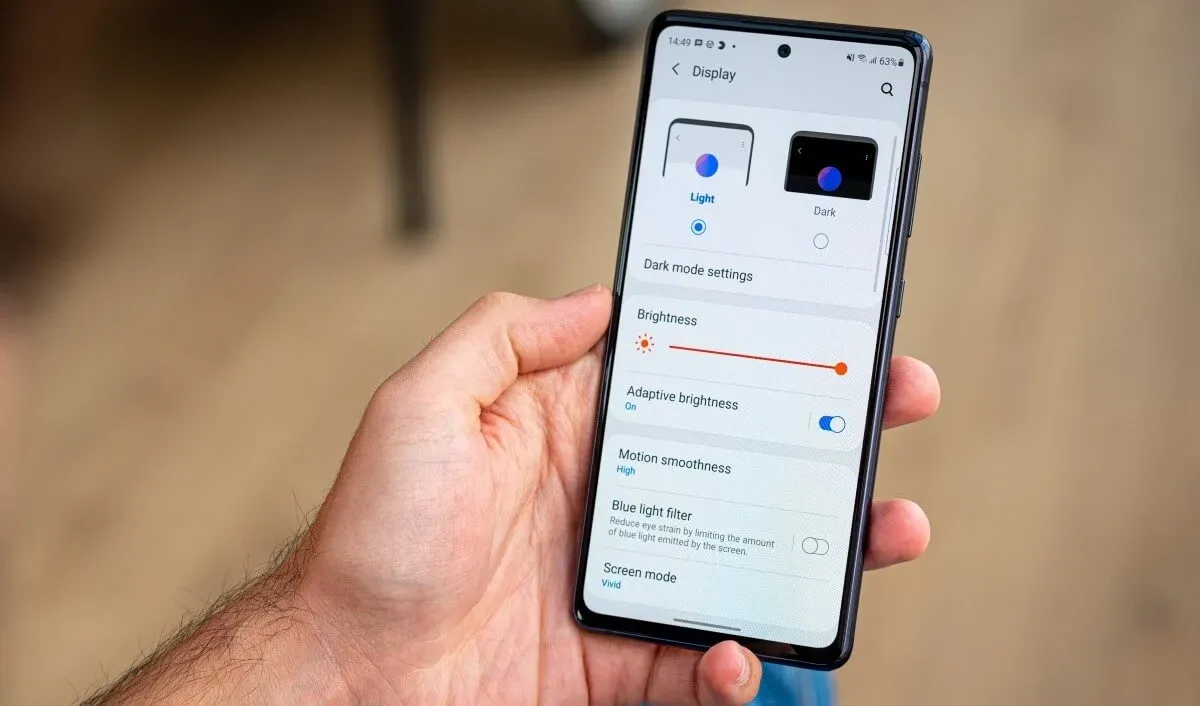
Чим яскравіший екран і чим частіше він відображає інформацію, особливо у форматі відео, тим більше енергії він споживає. Щоб акумулятор розряджався повільніше, можна змінити деякі налаштування.
Увімкніть адаптивну яскравість (автоналаштування яскравості) екрана, щоб підсвічування регулювалося саме в залежності від навколишнього освітлення. В iOS вона вмикається в розділі «Акумулятор» –«Авто яскравість», в Android – «Екран і яскравість» – «Авторегулювання яскравості». Для аварійної економії заряду варто вручну зменшити яскравість дисплея до мінімуму.
Встановіть мінімальний час автоблокування дисплея: якщо ви іноді забуваєте блокувати екран, то за день «набіжить» пристойна частка заряду. У iOS зайдіть до «Налаштування» – «Екран та яскравість» – «Автоблокування» та виберіть 30 секунд. В Android цей розділ знаходиться в пункті налаштувань «Екран і яскравість» – «Автовимкнення екрана», там можна виставити 15 або 30 секунд.
Вимкніть функцію Always-On-Display. Коли вона працює, на дисплеї постійно відображається інформація на зразок дати, часу і відсотка заряду акумулятора, повідомлень та ін. На iPhone такої функції офіційно немає, а на Android-смартфонах вона відключається у розділі налаштувань «Екран блокування».
На смартфонах із OLED-екранами використовуйте темну тему. Вона є на всіх смартфонах, починаючи з iOS 13 та Android 10. Вмикається в меню «Екран і яскравість» або через пункт управління (шторку).
Уникайте «живих» шпалер та заставок з анімацією. Краще встановити на робочий стіл та екран блокування прості статичні зображення.
Для екстремальної економії також можна уповільнити анімацію під час запуску та закриття програм. На Android-смартфонах це легко зробити в меню «Головний екран та екран блокування» – «Швидкість анімації програми» – «Повільна». А на iPhone ці налаштування знаходяться в розділі «Універсальний доступ» – «Рух» – «Зменшення руху».
Відрегулюйте частоту оновлення кадрів. Якщо ваш смартфон підтримує високу частоту оновлення кадрів (90 Гц і вище), виставляйте максимальні налаштування лише в тих випадках, коли вони необхідні, наприклад, в іграх. Багато флагманів підтримують адаптивне настроювання частоти оновлення кадрів залежно від контенту – ця функція також допоможе заощадити заряд.
Вимкніть GPS
Відстеження розташування по GPS витрачає дуже багато енергії. Повне вимкнення буде економічним рішенням, але його краще використовувати лише в аварійних ситуаціях.
У iOS у розділі «Налаштування» знайдіть пункт «Конфіденційність» та вимкніть «Служби геолокації». А оптимальним варіантом стане налаштування відстеження геопозиції для окремих програм: тут же в меню кожної утиліти встановіть прапорець «Тільки при використанні».
В Android-смартфонах стеження повністю вимикається за допомогою повзунка в розділі «Місцезнаходження».
Щоб вибрати, яким програмам можна відстежувати геодані, зайдіть в налаштуваннях в «Управління програмами» – «Управління дозволами» – «Місце розташування» і пройдіться за списком, дозволяючи доступ до геопозиціювання окремих утиліт і тільки при використанні.
Попри міф, що бездротові інтерфейси витрачають багато енергії, це не так. Відключати Wi-Fi, Bluetooth та передачу даних варто лише в тих випадках, коли ваш гаджет практично розрядився, а вам потрібно розтягнути заряд в очікуванні важливого повідомлення або дзвінка. Загалом сучасні бездротові технології є енергоефективними, тобто споживають дуже мало енергії.
Вимкніть вібрацію та жести
Залиште вібрацію під час дзвінків та повідомлень на той випадок, коли ви дійсно не можете використовувати звукові сигнали смартфона, наприклад, на нараді. Якщо ваш гаджет постійно надсилає повідомлення, то вібросигнал споживатиме багато енергії.
У iOS зайдіть у «Налаштування» – «Звуки, тактильні сигнали» та вимкніть обидва пункти в меню «Вібрація». В ОС Android це можна зробити в розділі «Звуки та вібрація»: потрібно зрушити повзунок у пункті «Вібрація при дзвінку».
Також варто відключити активацію екрана підняттям, щоб не допускати зайвих увімкнень дисплея, коли смартфон десь у сумці чи кишені. У iOS ця функція вимикається в меню налаштувань «Екран і яскравість» – «Підняття для активації». В ОС Android її наявність та розташування залежить від фірмового інтерфейсу виробника, тому просто забийте фразу «Активація екрану» у пошуку за налаштуваннями.
Використовуйте ігровий режим лише під час геймінгу

Багато Android-смартфонів пропонують ввімкнути під час гри спеціальний режим або лаунчер. Наприклад, у Samsung він називається Game Launcher, а у Xiaomi – Game Turbo. В ігровому режимі можна вимкнути непотрібні повідомлення та налаштувати максимальну продуктивність графічної системи – але це, як відомо, сприяє швидкому розряду батареї.
Не забувайте виходити з ігор та відповідного геймерського режиму, коли він вам не потрібен: інакше смартфон продовжуватиме працювати на повну потужність і акумулятор швидко сяде.
Вимкніть голосове керування
Навіть якщо ви не використовуєте голосового помічника для керування смартфоном, він постійно слухає вас, щоб вчасно зреагувати на команду. Звичайно, це теж витрачає заряд батареї. Для відключення голосового асистента в iOS зайдіть у «Налаштування» – «Siri та Пошук» та деактивуйте пункт «Слухати „Привіт, Siri“».
В Android потрібно зайти в меню Google в налаштуваннях, вибрати «Налаштування для програм Google» – «Пошук, Асистент та голосове управління» – «Google Асистент» – «Voice Match/Окей, Google» і вимкнути використання помічника.
Уникайте сильної спеки та екстремального холоду
Намагайтеся захистити свій смартфон від екстремальних температур. Зокрема, перегрів знижує продуктивність акумулятора, особливо літій-іонного. Не залишайте гаджет на сонці в машині, на пляжі або біля джерел тепла протягом тривалого часу. Мороз нижче за -10 ° С також негативно впливає на гаджети та акумулятор.